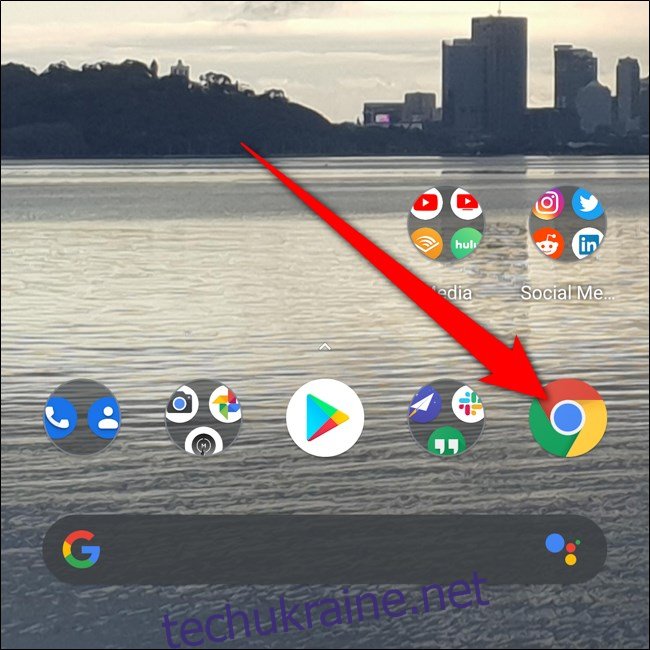Google Chrome час від часу пропонує зберігати паролі, коли користувачі вводять їх на веб-сайтах. Власники Android можуть швидко отримати доступ, видалити та експортувати збережені паролі через мобільний браузер. Ось як переглянути збережені паролі на смартфоні.
Переглянути збережені паролі
Почніть з відкриття браузера «Chrome» на своєму смартфоні. Якщо програма не знаходиться на головному екрані, ви можете провести пальцем вгору, щоб отримати доступ до панелі програм і запустити Chrome звідти.
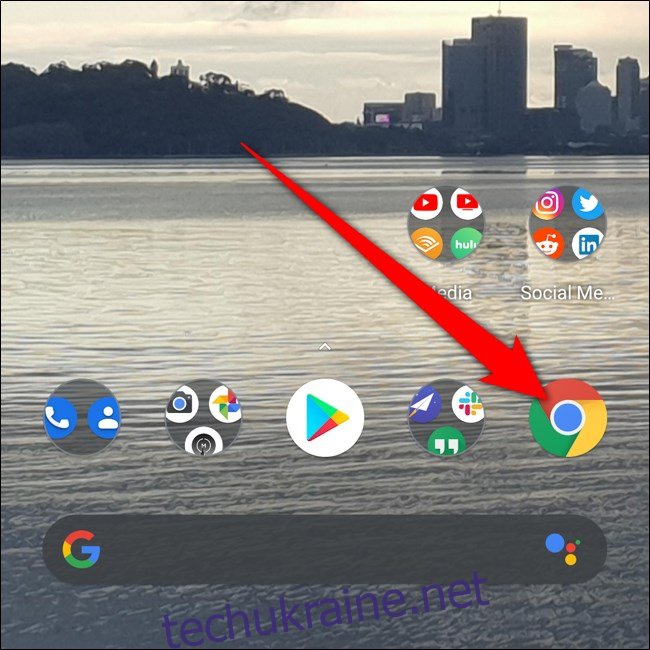
Далі натисніть на три вертикальні точки. Залежно від вашої версії Chrome вони розташовані у верхньому правому або нижньому правому куті екрана.
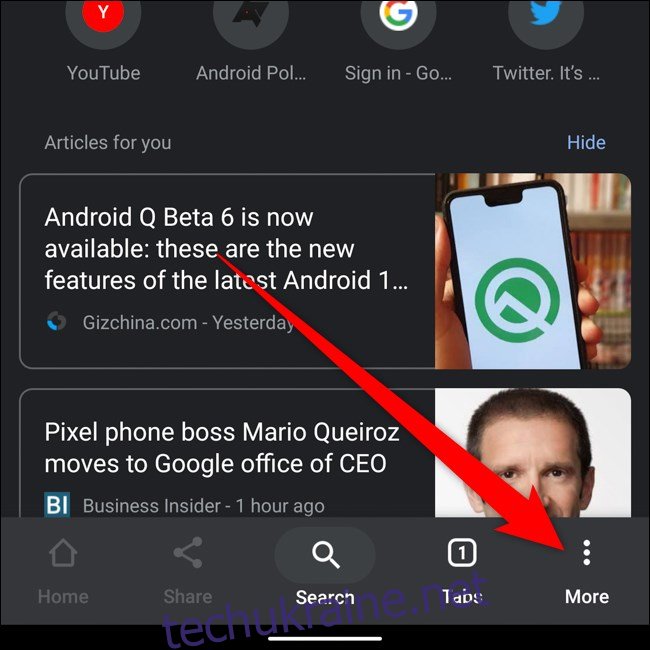
Виберіть «Налаштування» внизу спливаючого меню.
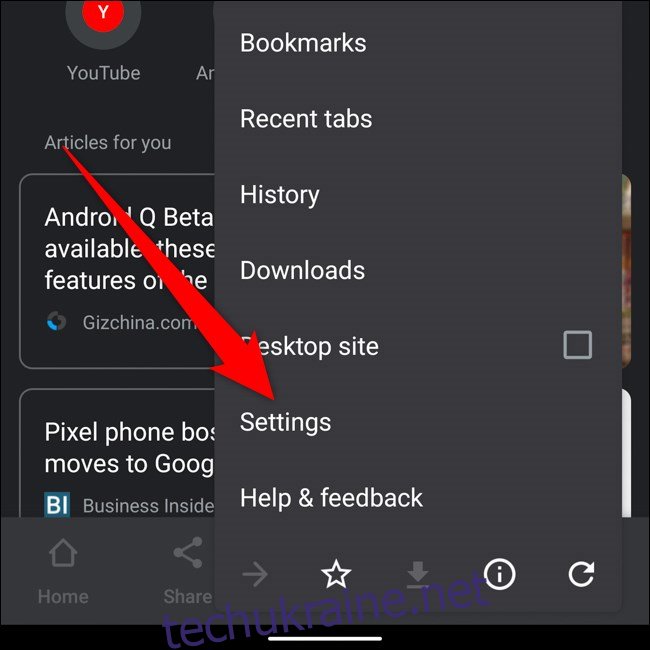
Знайдіть і торкніться «Паролі» в кінці списку.
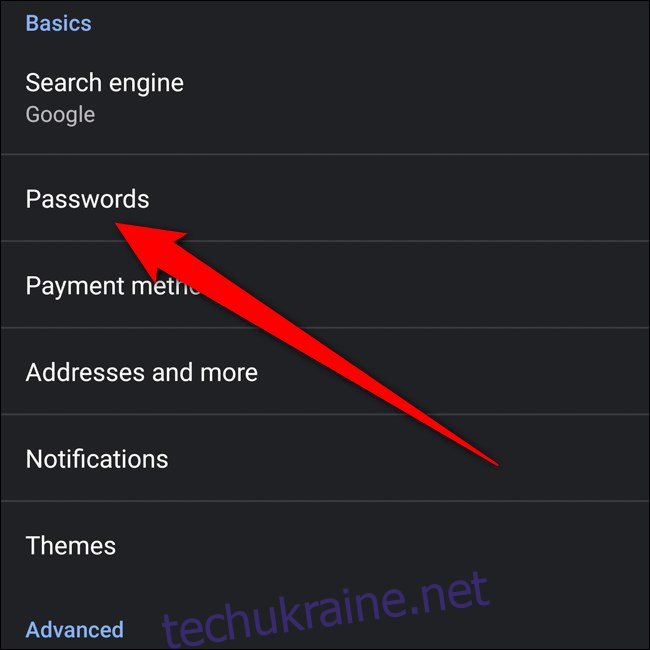
У меню паролів ви можете прокручувати всі збережені паролі. Список відсортовано в алфавітному порядку на основі URL-адреси веб-сайту.
Виберіть збережений пароль, щоб переглянути докладнішу інформацію.
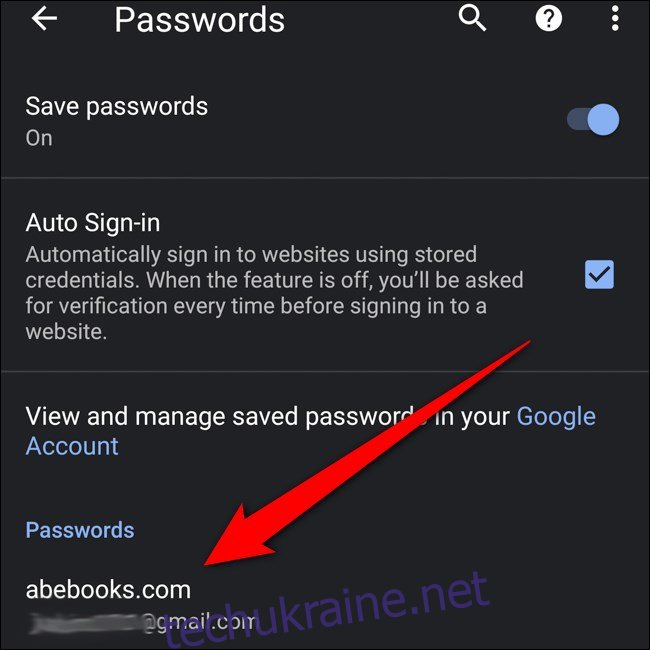
Щоб переглянути прихований пароль, почніть, торкнувшись значка ока біля прихованого пароля.
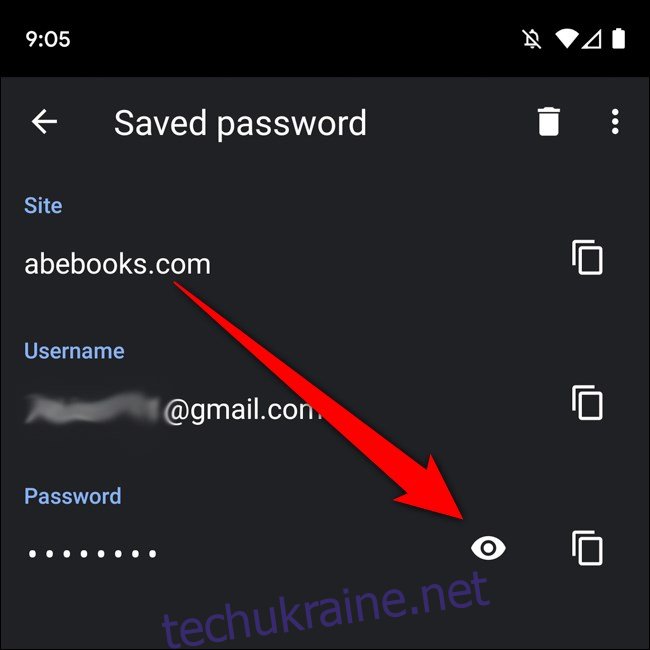
Далі, перш ніж він відобразиться, вам потрібно буде аутентифікуватися за допомогою відбитка пальця або будь-якої іншої системи безпеки, яку ви налаштували.
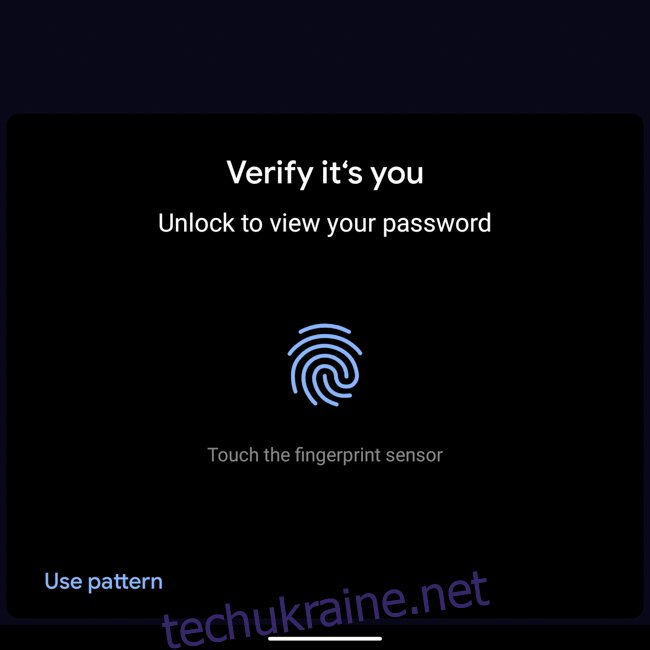
І це все! Ваш пароль тепер має відображатися відкритим текстом. Після того як ви підтвердите, що це ви, пароль також буде скопійовано у ваш буфер обміну.
Крім того, ви можете торкнутися значка поля поруч із полем сайту, імені користувача або пароля, щоб скопіювати їх у буфер обміну. Щоб скопіювати пароль, вам потрібно буде пройти автентифікацію за допомогою відбитків пальців або екрана блокування.
Видалити збережені паролі
Якщо ви змінили пароль або не хочете, щоб Chrome зберігав пароль, ви можете швидко видалити його.
Починаючи з меню Паролі (Chrome > Три крапки > Налаштування > Паролі), виберіть елемент, який потрібно змінити.
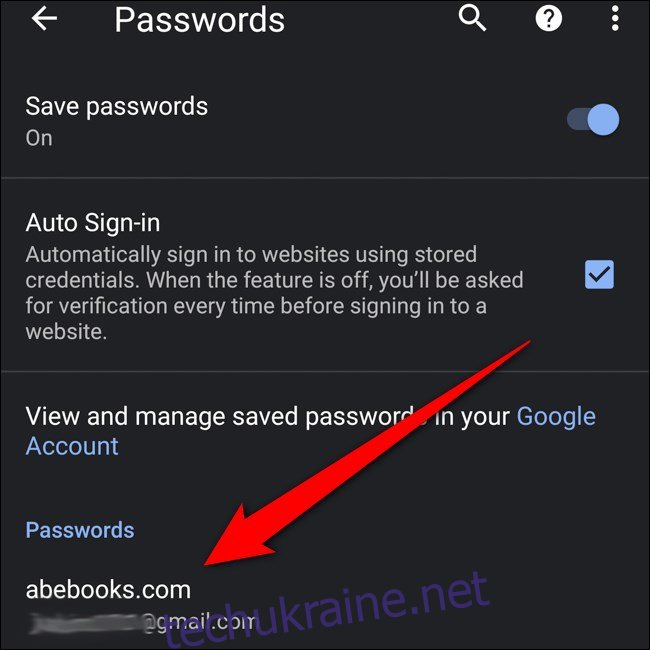
Видаліть збережений пароль, торкнувшись значка у формі кошика у верхньому правому куті.
Примітка: у момент, коли ви торкнетеся кнопки «Видалити», елемент буде видалено назавжди. Ви не отримаєте екран підтвердження або спосіб скасування дії.
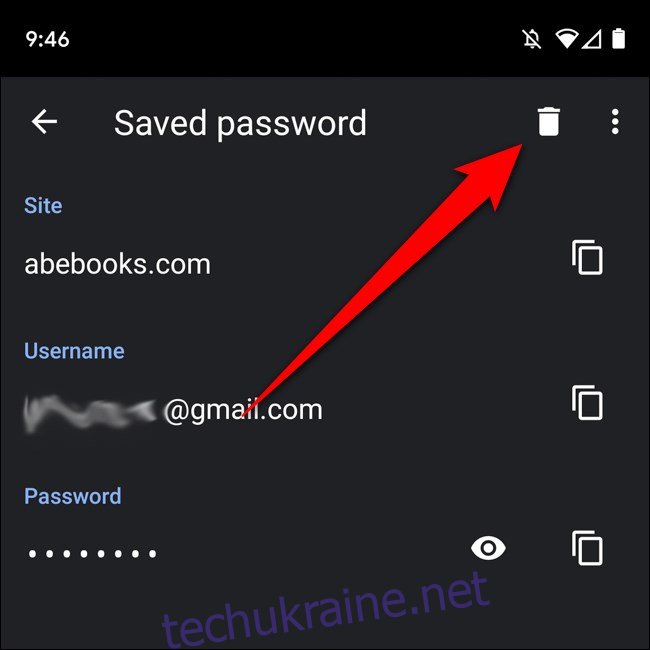
Експортувати збережені паролі
Якщо ви видаляєте свій обліковий запис Google і хочете зберегти збережені паролі, ви можете експортувати все для перегляду в іншому місці. Почніть у меню Паролі (Chrome > Три точки > Налаштування > Паролі), а потім торкніться трьох крапок у верхньому правому куті.
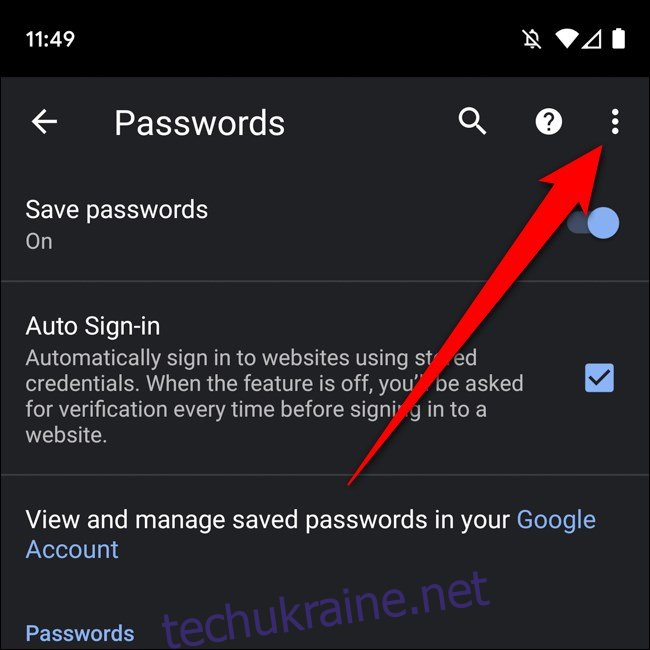
Виберіть «Експортувати паролі».
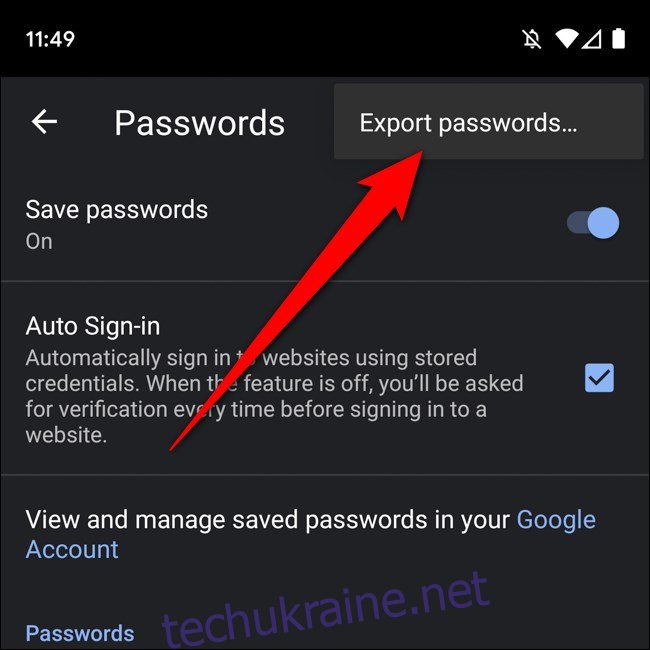
Підтвердьте, що ви експортуєте збережені паролі за допомогою відбитка пальця або будь-якої іншої системи безпеки, яку ви налаштували.
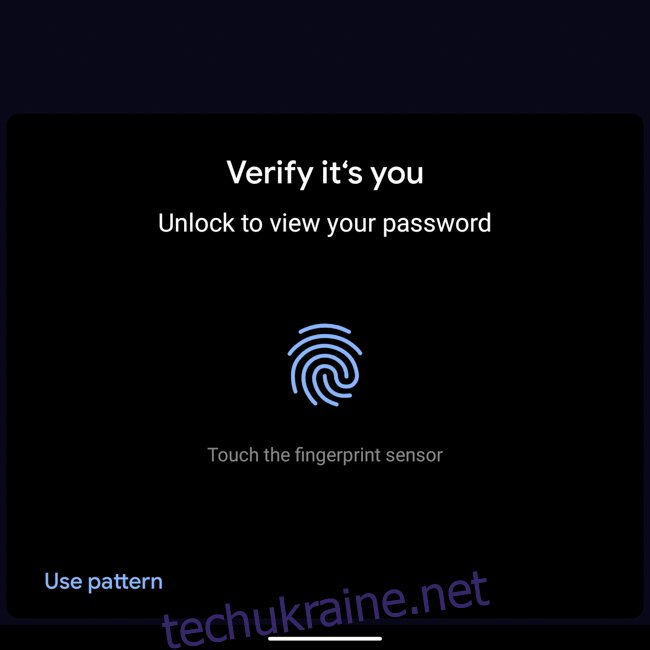
Тепер з’явиться аркуш спільного доступу, який пропонує кілька способів зберегти та надіслати експортований документ. Виберіть безпечне місце для зберігання експортованих паролів.
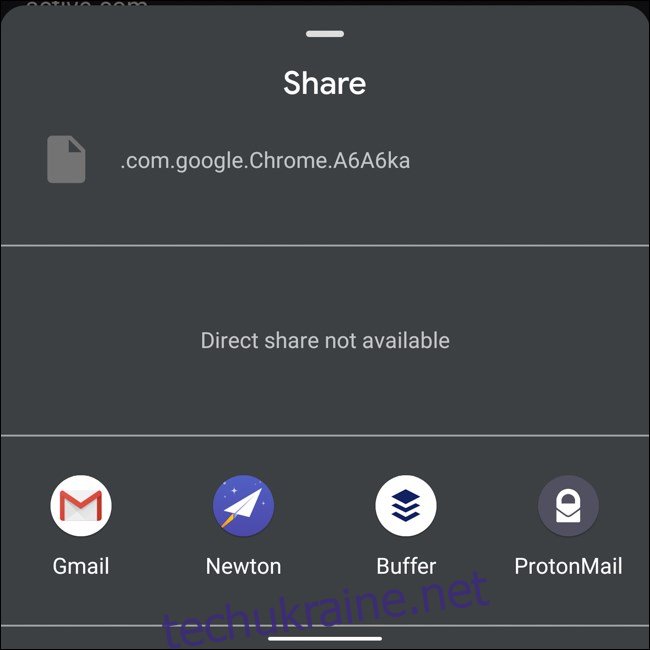
Будьте обережні, де ви зберігаєте цей документ, оскільки експортовані паролі можна переглянути як відкритий текст. Це означає, що будь-хто може побачити ваші імена користувачів і пов’язані паролі, якщо вони отримали в руки експорт.